Safari on iPhonen oletusselain, kun taas Safari-välimuisti on paikka, johon tallennetaan väliaikaisia verkkosivustojen tietoja, kuten kuvia, HTML- ja CSS-tiedostoja. Tämän tyyppisten tietojen avulla Safari voi ladata verkkosivuston nopeammin, mutta sillä välin ne voivat myös kerääntyä ajan myötä ja hidastaa laitetta. On välttämätöntä puhdistaa Safarin välimuisti ja selaustiedot tallennustilan vähentämiseksi, selauskokemuksen parantamiseksi ja verkkosivustojen virheiden korjaamiseksi.
Lue tämä opas oppiaksesi tyhjentämään Safari-välimuistin iPhonen selaamisen aikana.
Kuinka tyhjentää Safari-välimuisti ja selaustiedot iPhonessa
Voit poistaa koko Safari-historiasi kerralla tai yksittäisten verkkosivustojen historian. Jos poistat verkkosivuston tiedot laitteeltasi, kaikki tietyn verkkosivuston tiedot poistetaan muista Apple-laitteista, jotka ovat kirjautuneet samalle iCloud-tilille, jos Synkronoi Safarin kanssa on käytössä.
iPhonessa voit:
Tyhjennä kaikkien Safarin verkkosivustojen välimuisti ja selaustiedot
Jos haluat poistaa kaiken välimuistin ja Safarin selaustiedot, toimi seuraavasti:
Vaihe 1: Avaa laite asetukset etsi Safari.
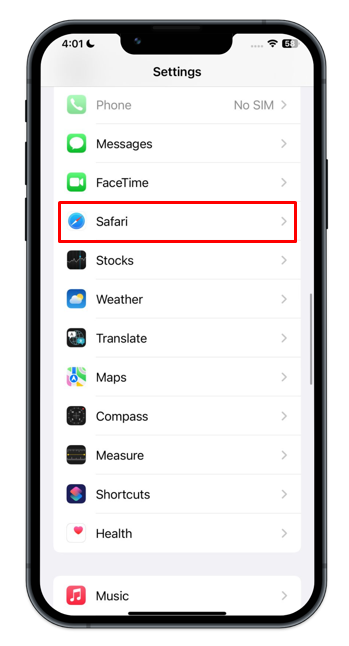
Vaihe 2: Valitse Tyhjennä historia ja verkkosivustotiedot vaihtoehto Safarin asetuksista.
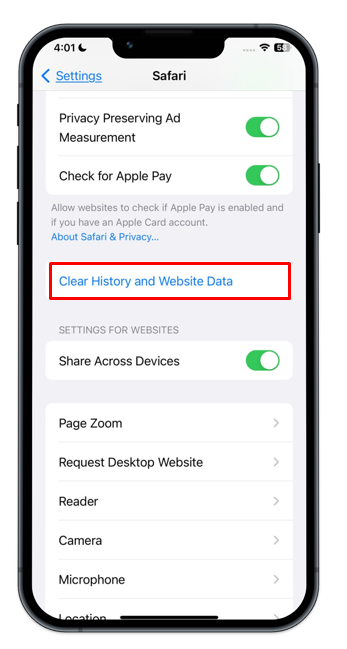
Vaihe 3: Uusi ikkuna avautuu, valitse Tyhjennä historia ja tiedot tyhjentääksesi laitteesi kaiken välimuistin ja selainhistorian.
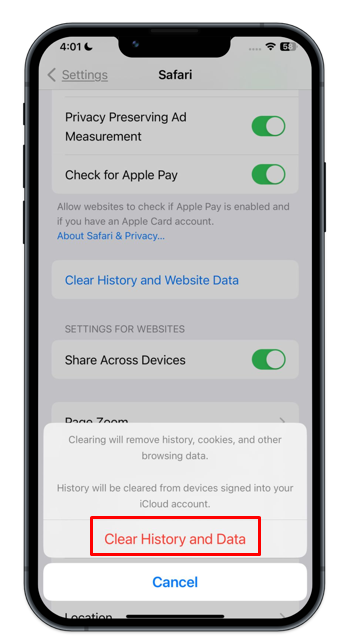
Tyhjennä yksittäisten verkkosivustojen selaustiedot Safarissa
Tyhjennä yksittäisen sivuston selaustiedot siirtymällä kohtaan Asetukset > Safari ja noudata näitä ohjeita:
Vaihe 1: Napauta Safari-asetusten lopussa Pitkälle kehittynyt.
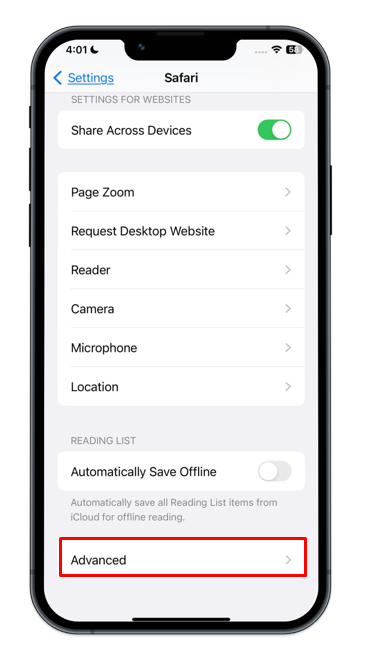
Vaihe 2: Napauta seuraavaksi Verkkosivuston tiedot .
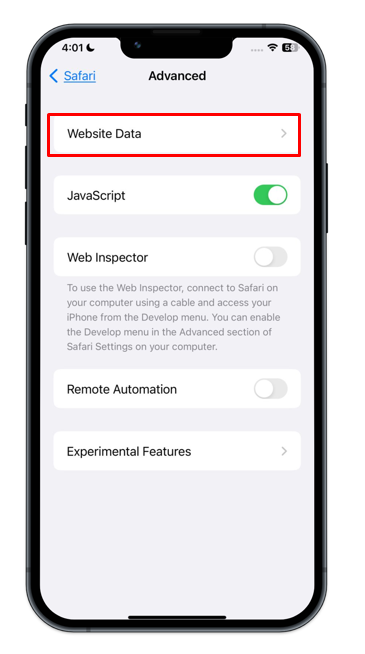
Vaihe 3: Näpäytä Muokata tai siirrä yksittäistä sivustoa vasemmalle ja napauta Poistaa .
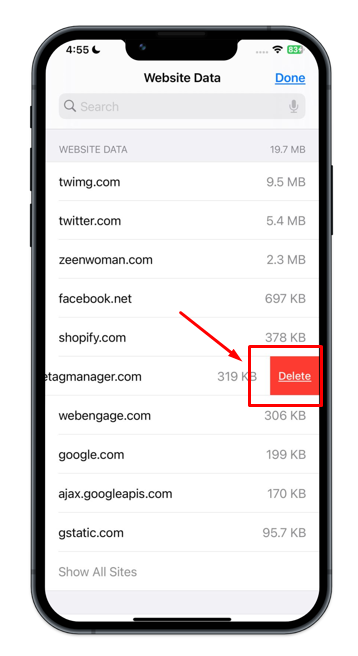
Tyhjennä selaustiedot Safari-sovelluksesta
Toinen tapa tyhjentää Safarin selaustiedot on iPhonen Safari-sovelluksen asetuksista. Voit tehdä tämän noudattamalla näitä yksinkertaisia ohjeita:
Vaihe 1: Avaa Safari selain laitteellasi App Librarysta tai aloitusnäytöstä.
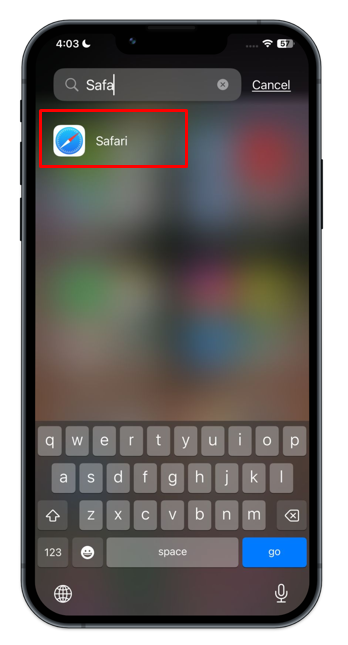
Vaihe 2: Napauta Kirjanmerkki -kuvake päänäytössä.
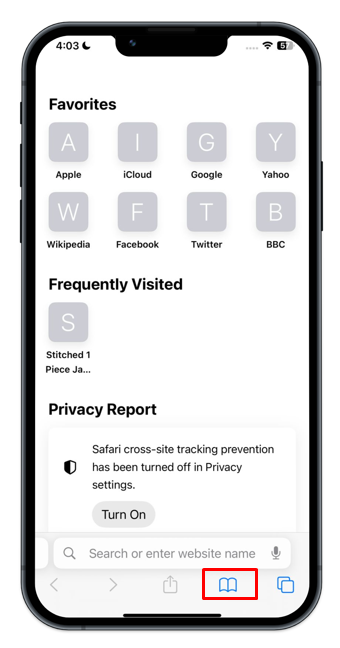
Vaihe 3: Napauta seuraavaksi viimeistä välilehteä ja napauta Asia selvä tyhjentääksesi selaustiedot ja valitaksesi sopivan vaihtoehdon.
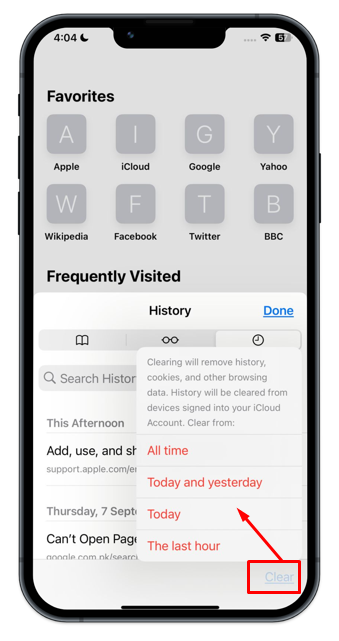
Johtopäätös
iPhonen Safari-selain tallentaa historian, evästeet ja välimuistin. Ajan myötä se hidastaa laitettasi ja aiheuttaa viivästysongelmia selaamisen aikana. Safarin avulla käyttäjät voivat tyhjentää selaushistoriansa ja välimuistinsa vapauttaakseen tilaa ja parantaakseen käyttökokemusta. Voit tyhjentää historian laitteen asetuksista sekä Safari-selaimesta. Seuraa yllä olevaa yksityiskohtaista opasta oppiaksesi erilaisia tapoja tyhjentää iPhonen välimuisti ja selaustiedot.